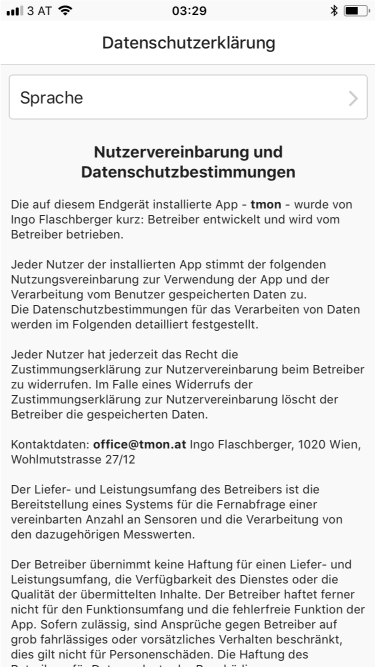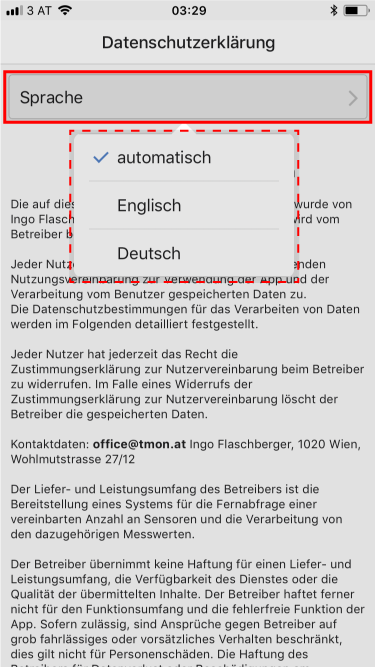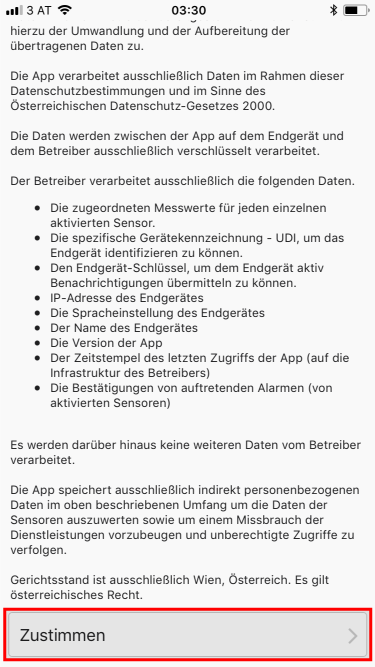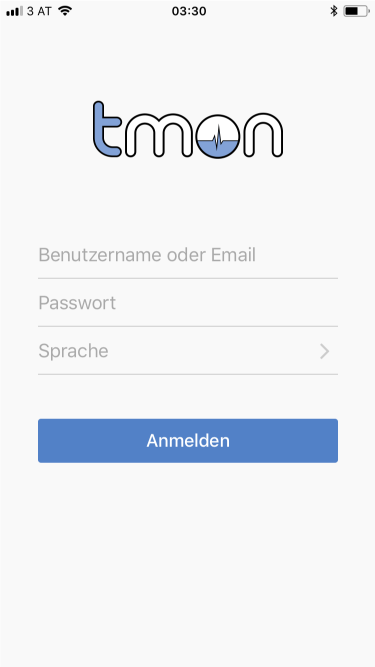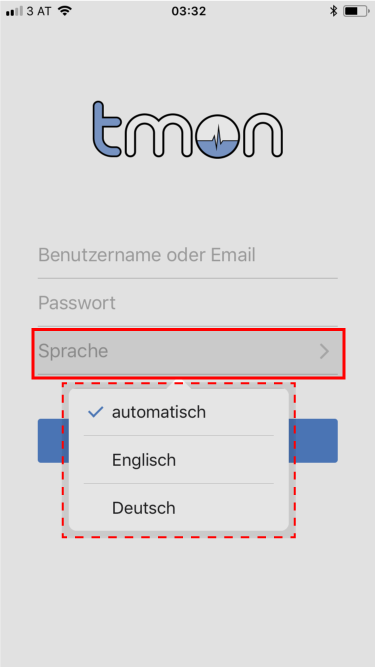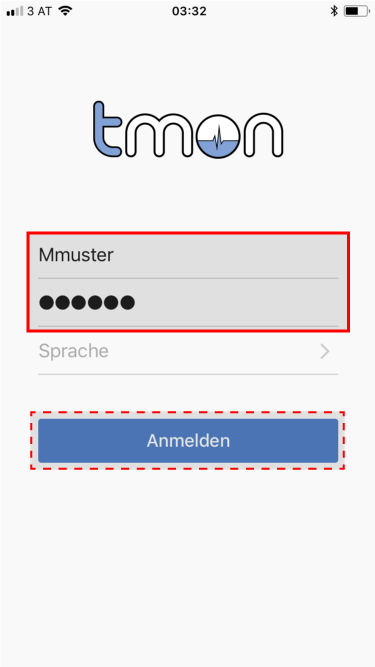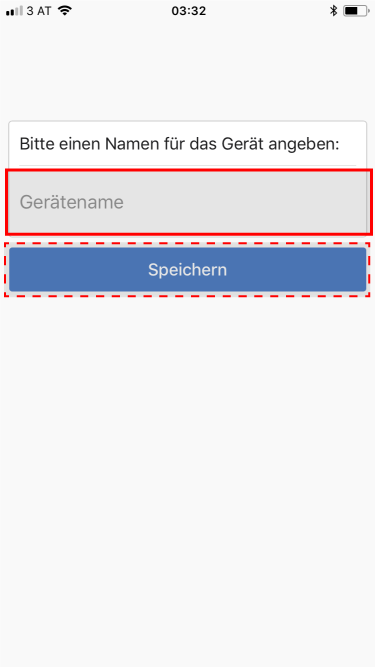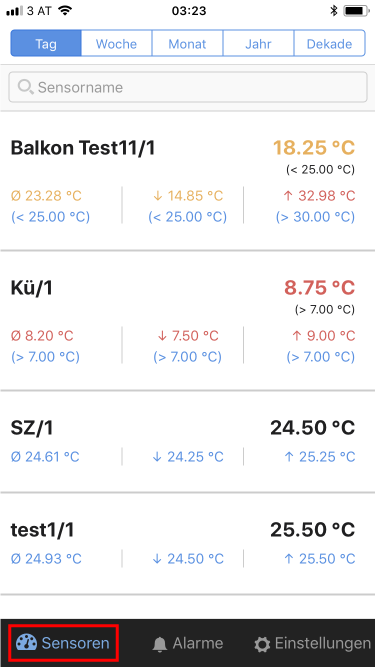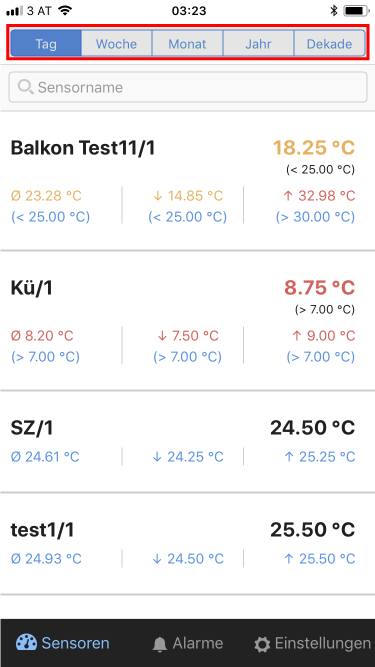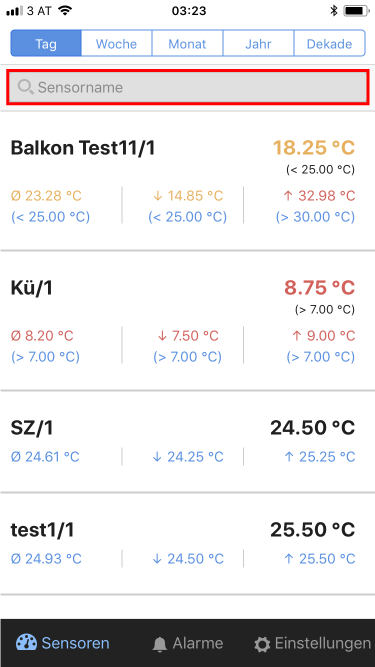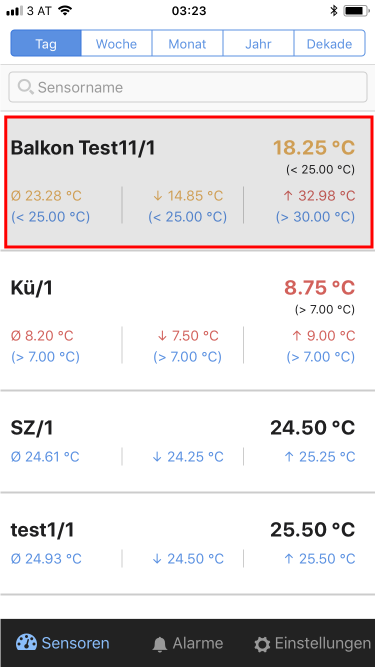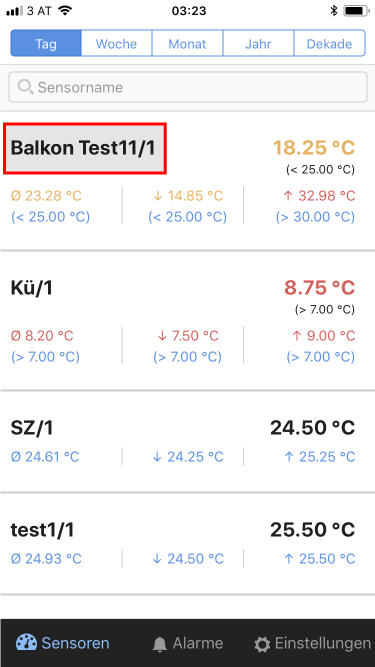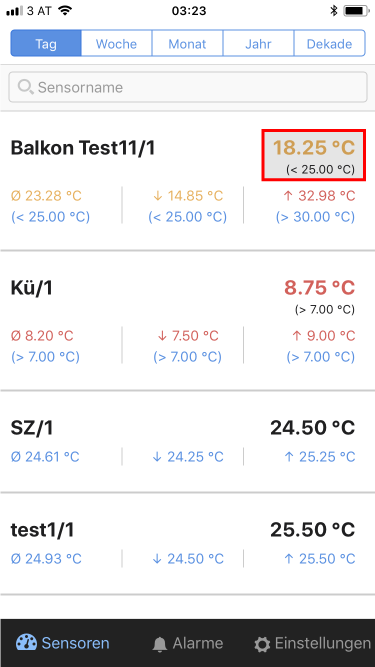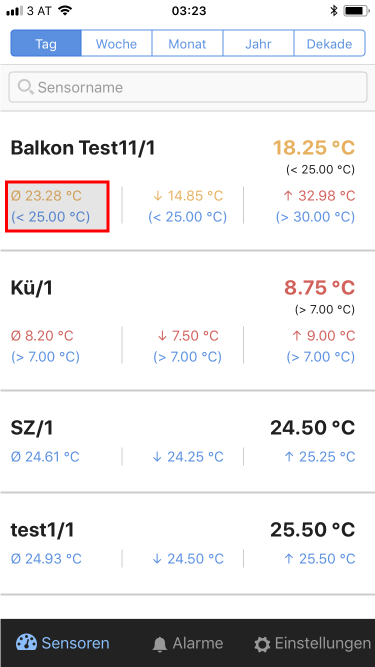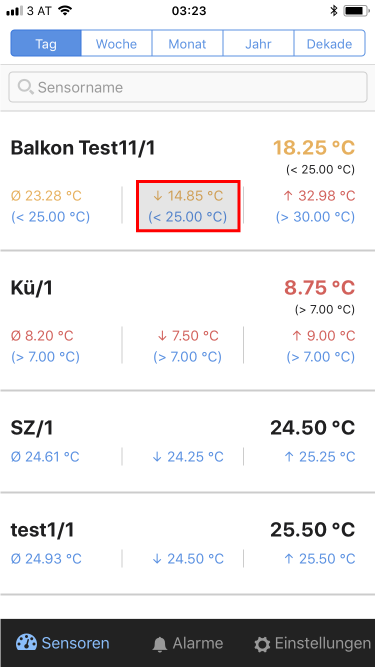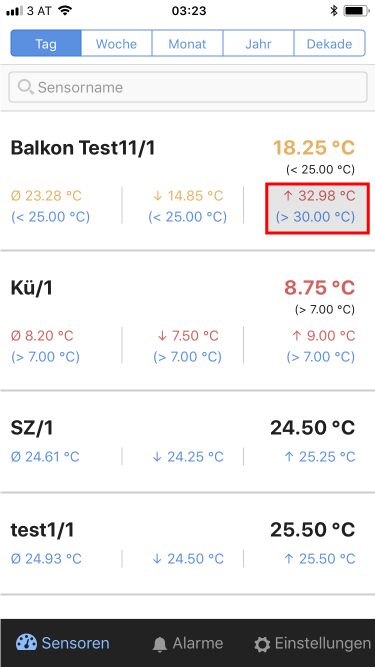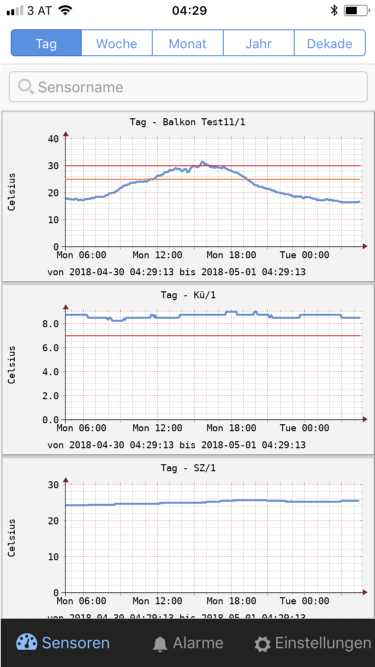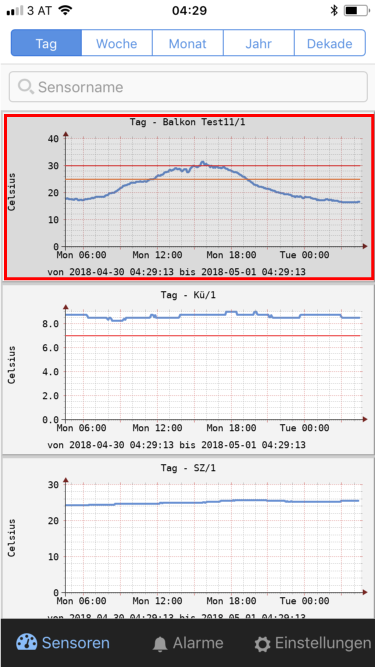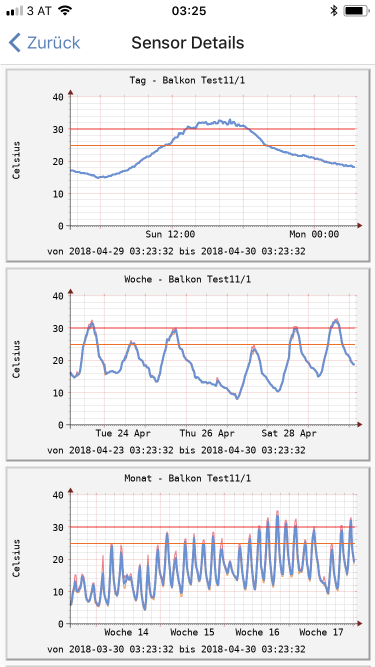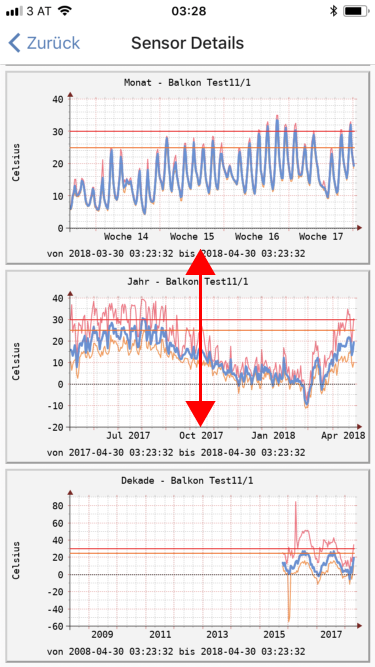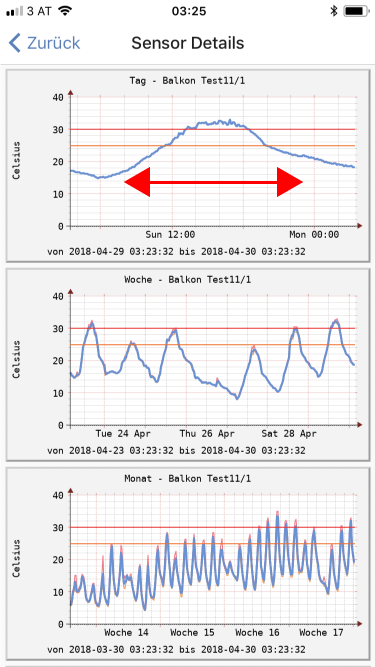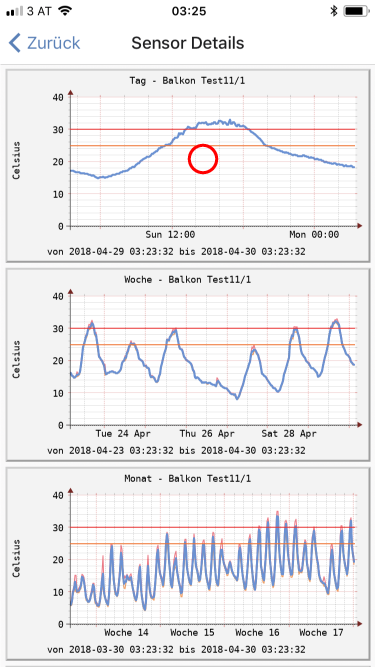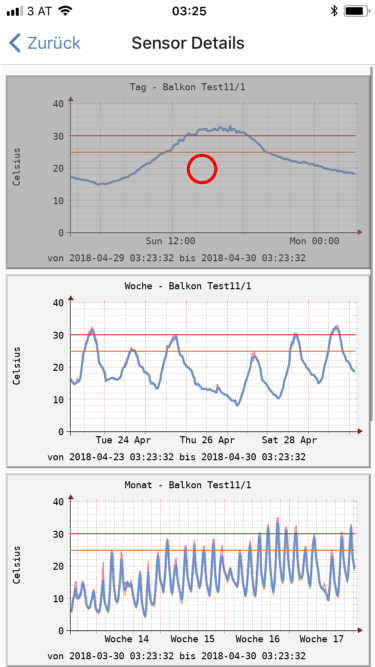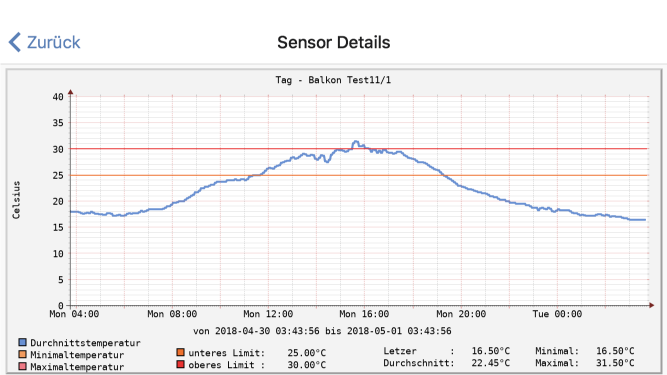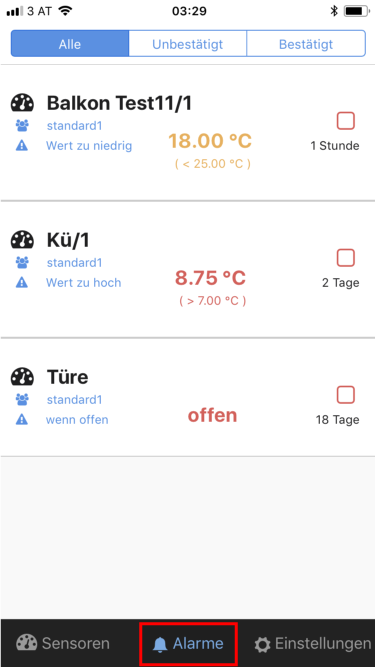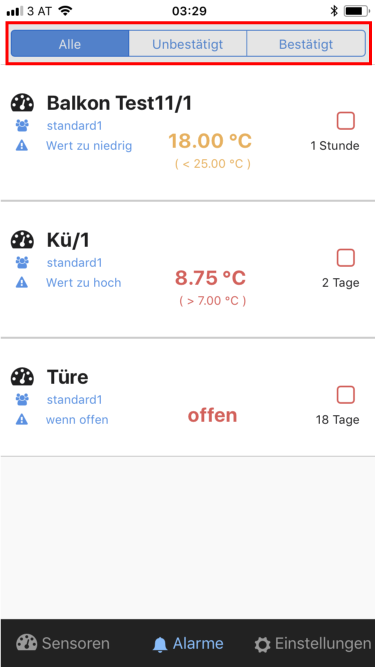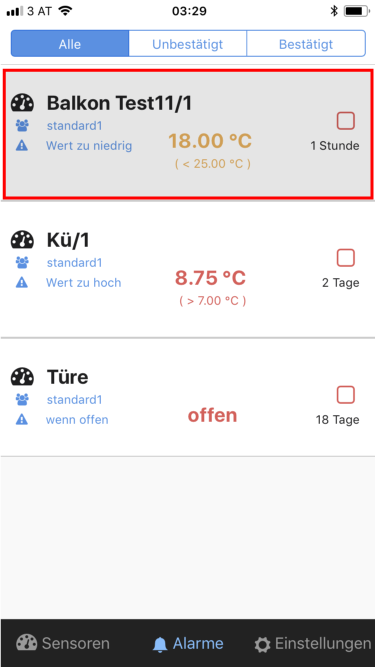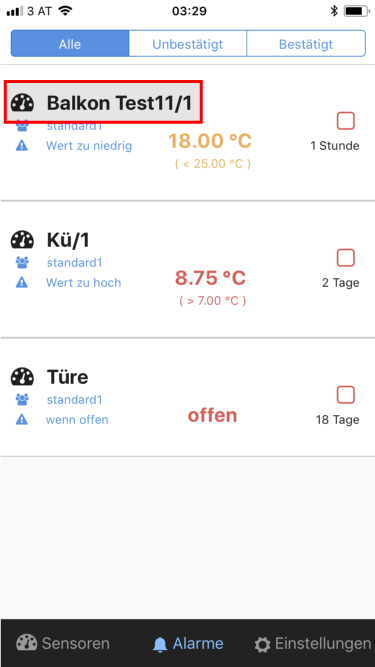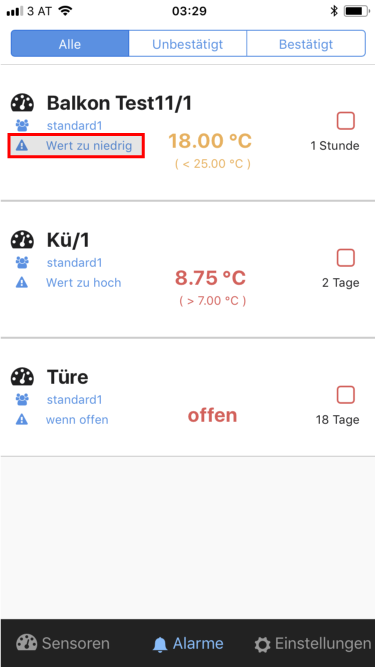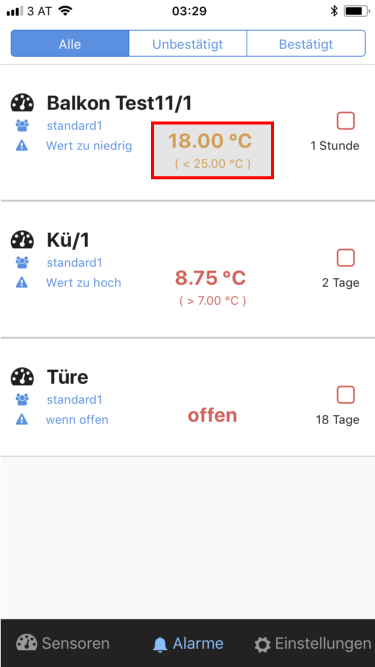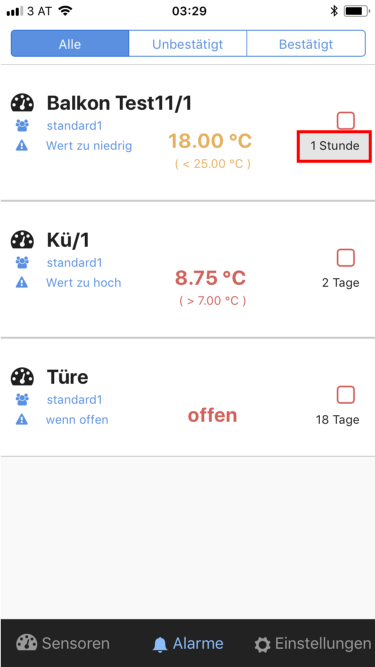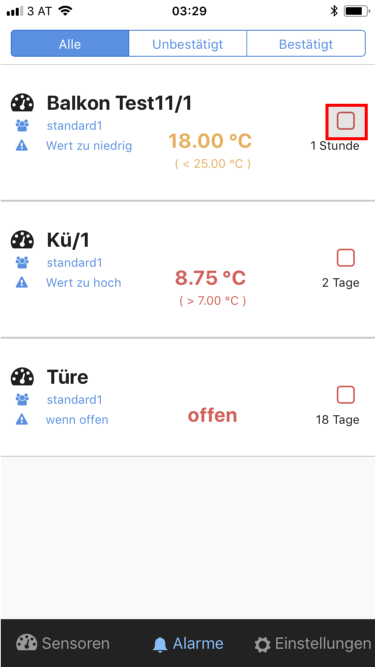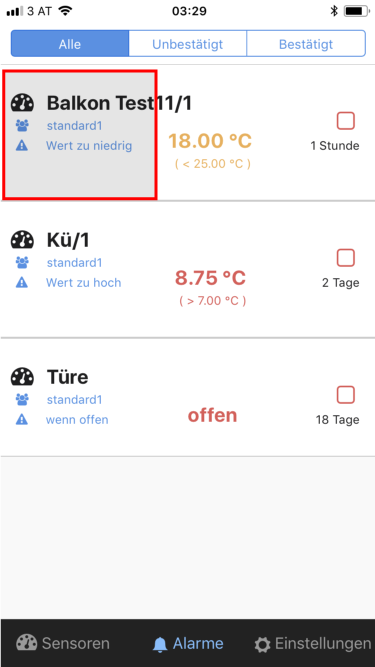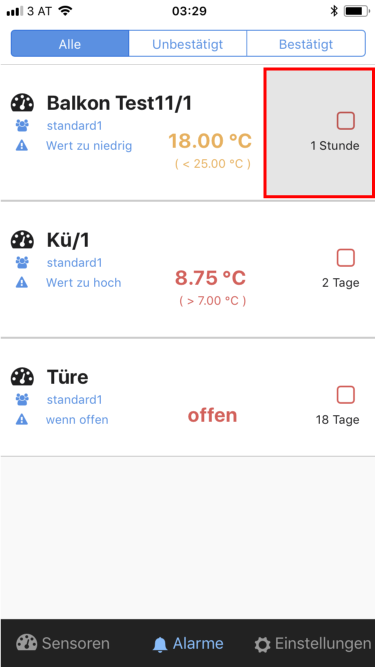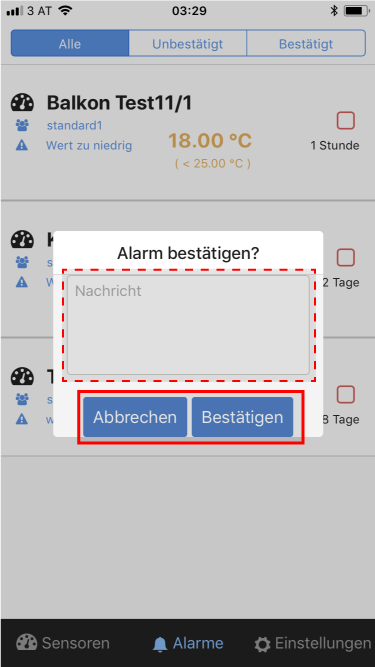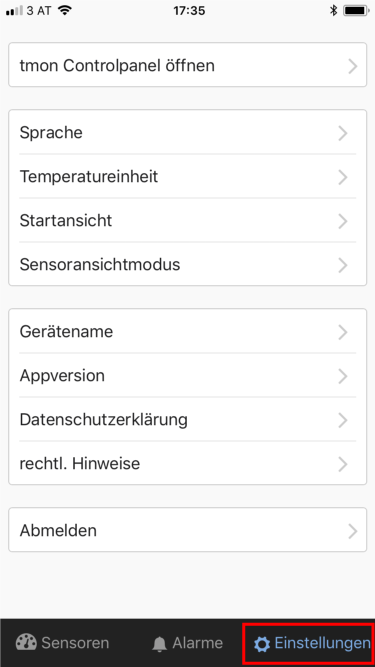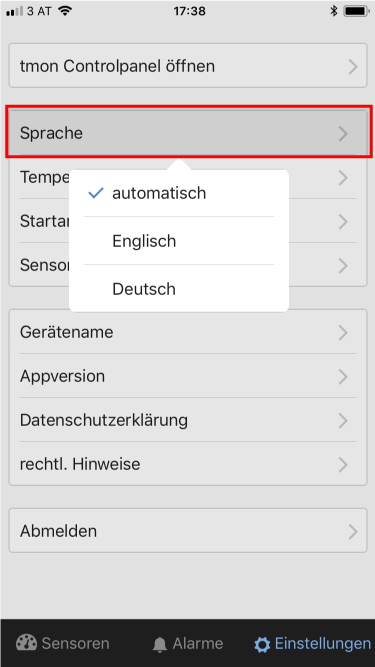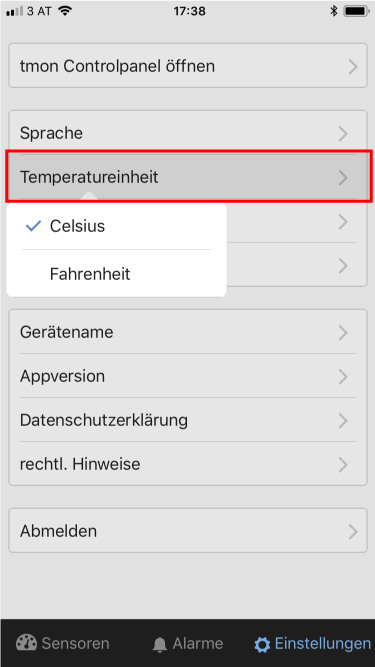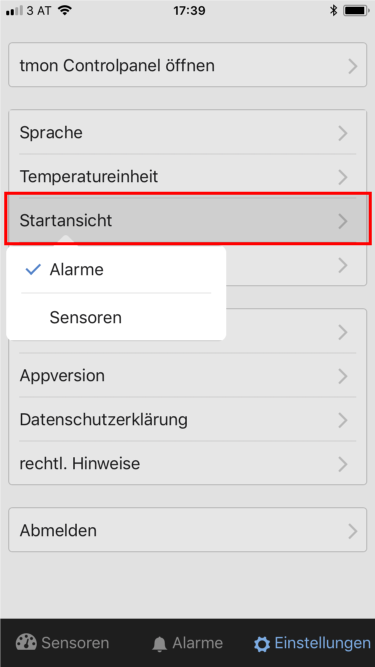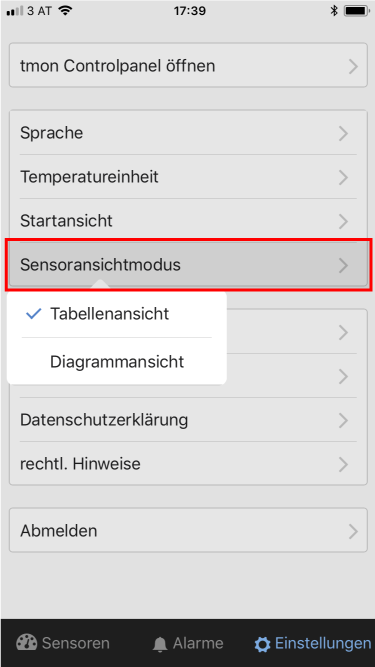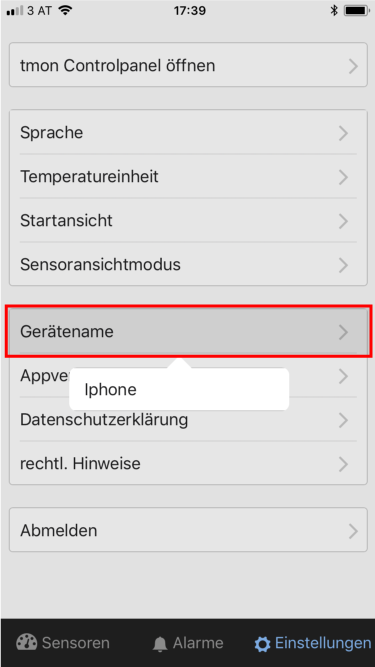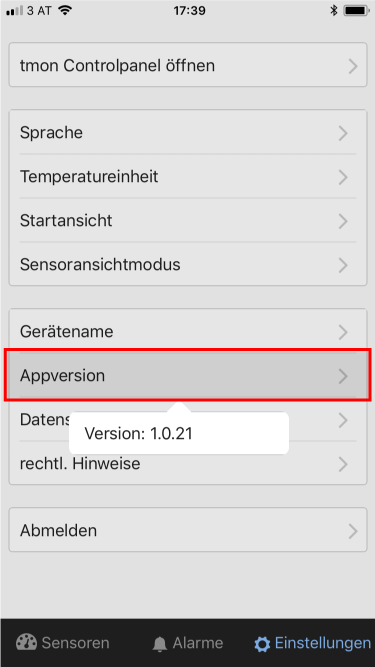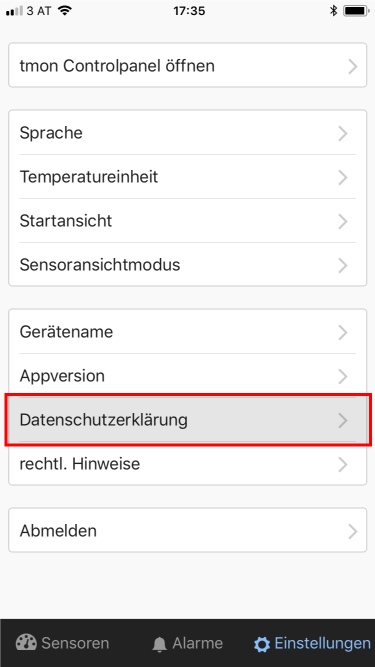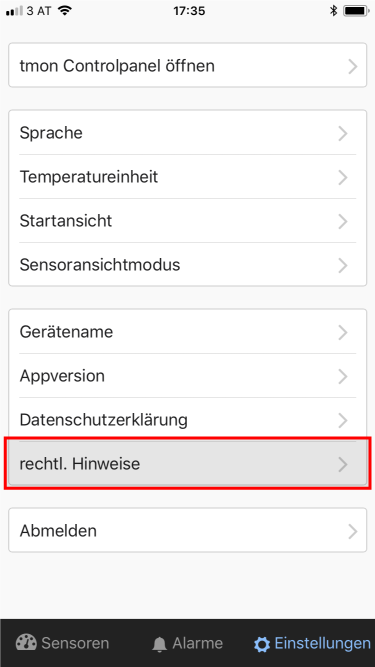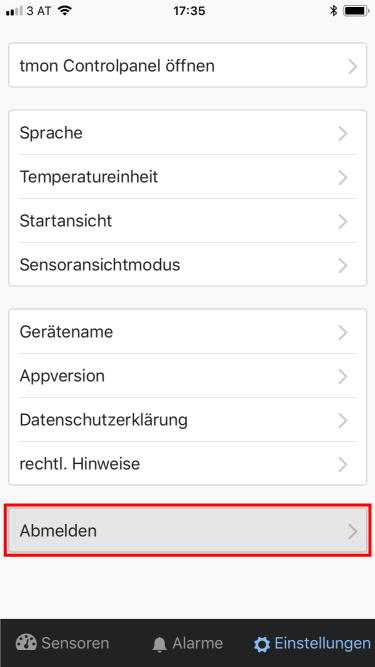1.1.erster Start
Bei erstmaliger Verwendung der App muss zuerst der Nutzungsvereinbarung und den Datenschutzbedingungen zugestimmt sowie der Gerätenamen gesetzt werden.
1.1.2.Anmelden
Sprache auswählen
Zugangsdaten eingeben:
Statt den Zugangsdaten kann im Controlpanel ein Zugangscode abgerufen werden: Konto Einmalpasswörter
Bei jedem weiteren Start der App wird nicht mehr nach Zugangsdaten gefragt.
1.1.3.Gerätename setzen
4.1.tmon Controlpanel öffnen
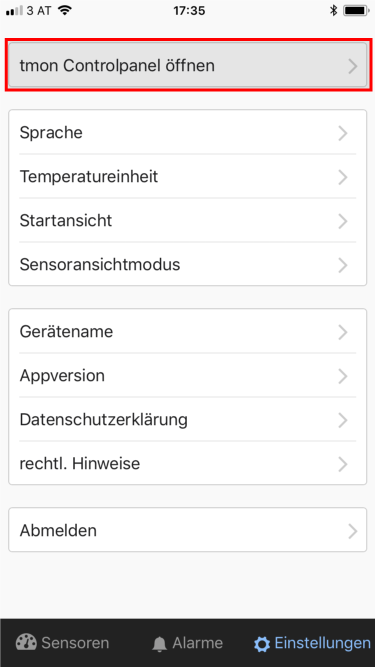 Falls für die App der Controlpanel Zugriff aktiviert wurde – kann mittels diesem Taste der Webbrowser geöffnet und automatisch im tmon Controlpanel angemeldet werden.
Falls für die App der Controlpanel Zugriff aktiviert wurde – kann mittels diesem Taste der Webbrowser geöffnet und automatisch im tmon Controlpanel angemeldet werden.
tmon Controlpanel: Zugriff aktivieren / deaktivieren
Help Guide Powered by Documentor